解决Windows11安装检测不通过的难题
了解安装检测不通过的常见原因
在尝试安装Windows 11时,不少用户会遇到安装检测不通过的情况。这可能由多种原因导致。首先是硬件方面,Windows 11对硬件有一定要求,比如需要支持TPM 2.0(可信平台模块)、64位处理器且时钟频率至少为1GHz、至少4GB的RAM和64GB的可用硬盘空间等。若电脑硬件不达标,安装检测就难以通过。
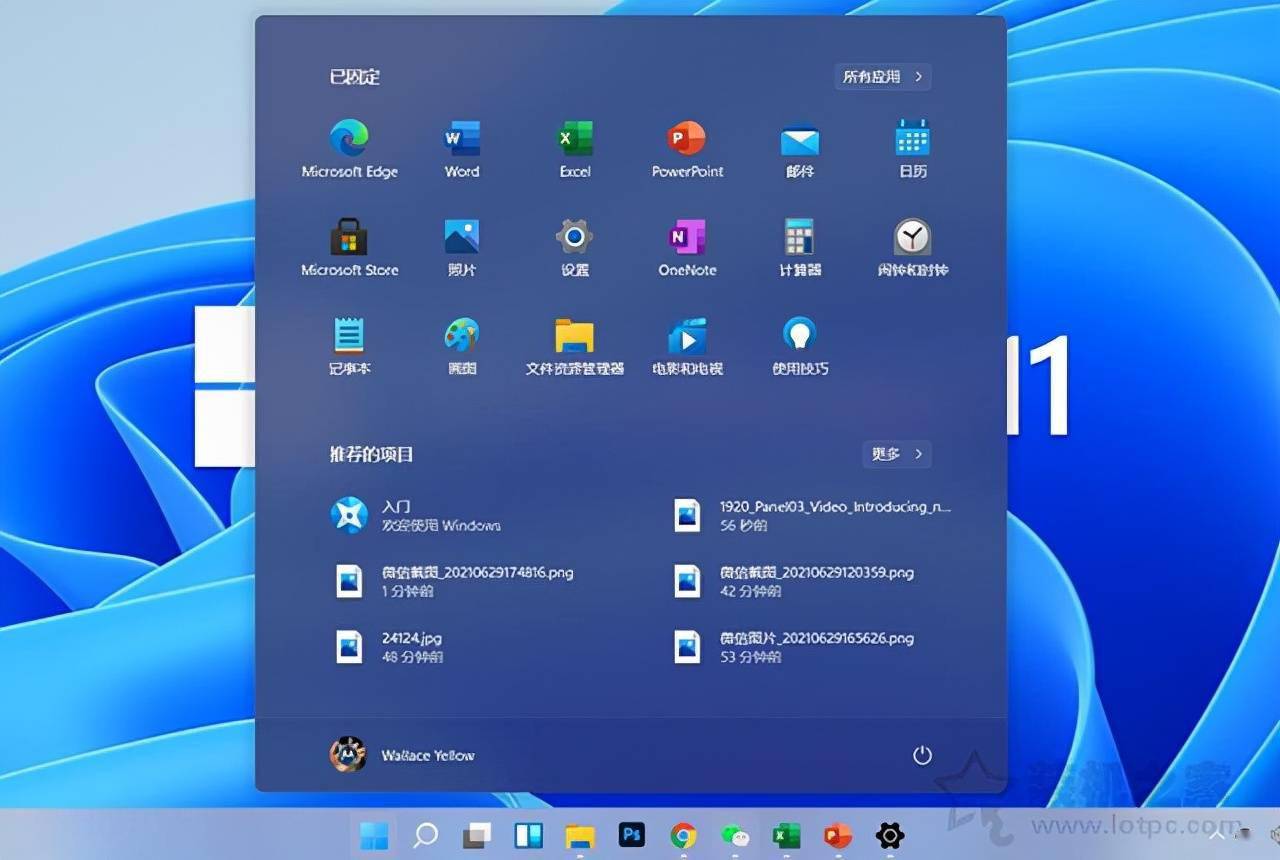
还有软件因素,例如当前系统版本过旧、驱动程序未及时更新等。如果你的电脑运行的Windows版本太老,可能无法满足Windows 11的兼容性要求。而过时的驱动程序也可能影响系统对硬件的识别和检测,从而导致安装检测失败。
应对硬件不兼容问题
如果是因为TPM 2.0不支持而导致检测不通过,有些情况下可以通过BIOS设置来开启。不同品牌的电脑进入BIOS的方式不同,常见的有按Del、F2、F10等键。进入BIOS后,找到相关的TPM选项并将其开启。不过,若电脑本身硬件不支持TPM 2.0,也有一些方法可以绕过检测。但这种方法可能存在一定风险,比如会影响系统的安全性和稳定性,所以要谨慎使用。
对于内存和硬盘空间不足的问题,解决起来相对简单。你可以清理硬盘中的无用文件,如临时文件、回收站文件等。还可以卸载一些不常用的软件,释放硬盘空间。如果内存不足,可以考虑添加内存条来增加电脑的运行内存。
处理软件方面的问题
若因系统版本过旧导致检测不通过,要及时更新当前的Windows系统。在Windows系统中,可以通过“设置” - “更新和安全”来检查并安装系统更新。将系统更新到最新版本,能提高系统的兼容性,增加通过Windows 11安装检测的几率。
同时,要确保驱动程序是最新的。可以通过设备管理器来更新驱动,打开设备管理器后,右键点击相应的设备,选择“更新驱动程序”。也可以到硬件厂商的官方网站上下载最新的驱动程序,这样能保证驱动的准确性和兼容性。
寻求其他解决方案
要是经过上述操作还是无法通过安装检测,不妨联系微软官方客服。他们有专业的技术人员,可以根据你的具体情况提供更详细的解决方案。此外,也可以在一些技术论坛或社区上寻求帮助,那里有很多有经验的用户,可能会分享他们解决类似问题的经验。
总之,Windows 11安装检测不通过虽然会让人头疼,但只要我们了解可能的原因,并采取相应的解决措施,大多数情况下都能顺利解决问题,让你成功安装上Windows 11系统。

评论(0)